
Im Allgemeinen kann das integrierte Screenshot-Tool unseres Systems nur den aktuellen Bildschirm erfassen, aber manchmal stoßen wir auf Situationen, in denen wir lange Bilder aufnehmen müssen, sodass wir scrollende Screenshots verwenden müssen. Tatsächlich können wir die integrierte Kante verwenden Browser Machen wir einen Scroll-Screenshot. Schauen wir uns an, wie es geht.
1 Zuerst müssen wir den Edge-Browser in Win11 öffnen.

2. Rufen Sie dann die Seite auf, auf der wir den Screenshot scrollen müssen, und klicken Sie dann auf die Schaltfläche „Notizen“ in der oberen rechten Ecke.

3. Klicken Sie dann auf die Screenshot-Schaltfläche, um einen scrollenden Screenshot der aktuellen Seite zu erstellen.
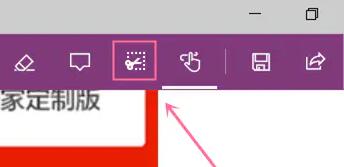
4. Wenn es in Ihrem Edge-Browser keine Notizfunktion gibt, können Sie auf das Menü in der oberen rechten Ecke klicken, „Erweiterungen“ auswählen und dann „eine Notiz“ hinzufügen.
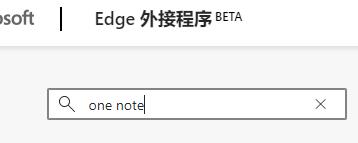
Das obige ist der detaillierte Inhalt vonSo scrollen Sie Screenshots in Win11. Für weitere Informationen folgen Sie bitte anderen verwandten Artikeln auf der PHP chinesischen Website!




